用过360软件的朋友都知道它还有一个最贴切的功能就是360软件小助手,它的主要功能就是“集合”常用功能程序,无论何时轻轻松松打开。很多用户反馈360软件有的时候真心的不厚道。比方说360软件小助手。下面,小编给大家介绍卸载360软件小助手的步骤。
360软件小助手是一款管理软件,最近有用户在一次开机之后,发现左下角多出了一个软件小助手的图标,而且还关不掉,非常流氓,那么如何卸载360软件小助手呢?下面,小编跟大家讲解卸载360软件小助手的流程。
怎么卸载360软件小助手
很多想通过“控制面板”下的“添加或删除程序”进行卸载,但你会发现在“添加或删除程序”窗口根本就找不到他们的影子
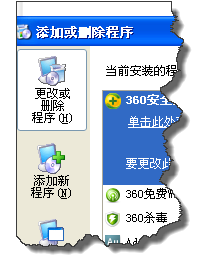
360软件电脑图解1
打开360安全卫士,点击右下方的功能大全旁边的”更多“
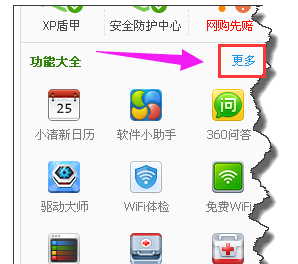
360软件电脑图解2
在”更多功能大全“界面上点击”右下方的“编辑”命令
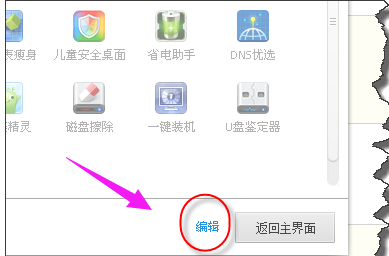
360电脑图解3
这个时候360功能大全已经安装的软件,都已经完全显示出来。你要想删除,可以点击上面的叉号就可以了。
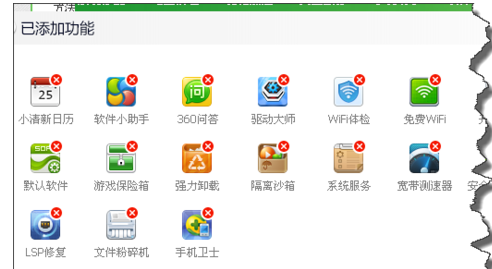
360电脑图解4
点击上面的叉号后,会弹出一个对话框,勾选”同时删除该工具“,即可以完全删除这个软件了。
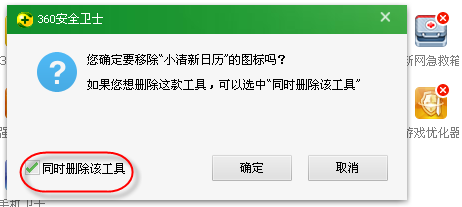
小助手电脑图解5
以上就是360软件小助手的卸载经验。
Copyright ©2018-2023 www.958358.com 粤ICP备19111771号-7 增值电信业务经营许可证 粤B2-20231006